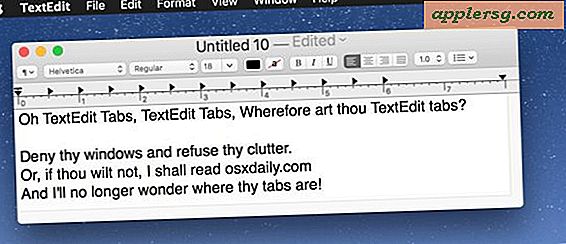So sortieren Sie Dateien nach Datum auf dem Mac

Viele Mac-Benutzer sortieren ihre Dateien nach Name und Typ, aber eine der nützlichsten Methoden zum Sortieren von Dateien ist das Datum. Der Mac Finder ermöglicht verschiedene datumsbasierte Sortieroptionen für Dateien, Dokumente, Anwendungen und Ordner. Diese werden normalerweise am besten in der Finder-Listenansicht verwendet.
Mithilfe der datumsbasierten Sortierung in Mac OS können Sie Dateien nach "Datum geändert", "Erstellungsdatum", "Zuletzt geöffnet" und "Datum hinzugefügt" sortieren. Wenn Sie diese Funktionen noch nie zuvor verwendet haben oder diese einfach vergessen haben, wird in diesem Tutorial erläutert, wie Sie die datumsbasierte Dateisystemsortierung auf Ihrem Mac verwenden können.
Diese Optionen sind in praktisch jeder Version von Mac OS und Mac OS X verfügbar, es sollte nicht wichtig sein, welche Version der Systemsoftware Sie verwenden.
So sortieren Sie Dateien nach Datum im Mac OS Finder
- Öffnen Sie den Finder in Mac OS und navigieren Sie zu einem Ordner, den Sie nach Datum sortieren möchten, oder verwenden Sie "Alle meine Dateien"
- Wählen Sie die Ansichtsoption "Liste", indem Sie in der Titelleiste des Finder-Fensters darauf klicken
- Nun öffne das "View" -Menü und wähle "Show View Options"
- Wählen Sie in der Ansicht "Spalten anzeigen" die Datensortierungsoptionen aus, die Sie für dieses Finder-Fenster aktivieren möchten. *
- Klicken Sie im Finder-Fenster auf die gerade aktivierte Datumsspalte, um die Dateien nach Datum zu sortieren





* Die Einstellungen wirken sich nur auf den aktuell geöffneten Finder-Ordner aus. Sie können jedoch die Schaltfläche "Als Standard verwenden" auswählen, um die hier ausgewählten Optionen als Standardoptionen für die Ansicht in anderen Finder-Fenstern auf dem Mac festzulegen.
Oben haben wir "Date Modified" als Spaltentyp zum Sortieren der Dateien im Library-Ordner gewählt.
Wenn der kleine Pfeil neben der Datumsspalte nach unten zeigt, werden die letzten Daten oben angezeigt. Wenn der kleine Pfeil neben der Datumsspalte nach oben zeigt, werden die ältesten Daten oben angezeigt. Sie können auf die Datumsspalte klicken, um diese hin und her zu schalten. Meine persönliche Präferenz ist, dass die letzten Daten oben angezeigt werden, aber jeder Benutzer ist anders.

Was die Sortieroptionen Sortieren nach Datum im Mac Finder bedeuten
Fragen Sie sich, was all diese sortierenden Spalten und Einstellungen bedeuten? Sie können sie alle aktivieren und in einem Ordner experimentieren, um selbst zu sehen, oder jede Option kann wie folgt verallgemeinert werden:
- Änderungsdatum - sortiert nach, wann Dateien oder Ordner zuletzt geändert, geändert oder geändert wurden
- Erstellungsdatum - Nach dem ursprünglichen Erstellungsdatum der Datei oder des Ordners sortieren
- Zuletzt geöffnetes Datum - Sortiert nach dem letzten Öffnen oder Zugriff auf eine Datei oder einen Ordner, jedoch nicht unbedingt geändert oder geändert (Sie können eine Datei öffnen, um sie anzuzeigen, ohne sie zu ändern, z. B.)
- Datum hinzugefügt - Nach Datum sortieren, wenn Dateien, Ordner und Elemente zum aktuellen Standort oder Computer hinzugefügt wurden
Meine persönlichen, auf Datum basierenden Sortierfavoriten sind Änderungsdatum und Letztes geöffnetes Datum. Ich finde "Date Last Opened" in All My Files als besonders nützlich, während "Date Modified" für die anderen Dateien und Ordner auf einem Mac bevorzugt wird.
Die Einstellung "Sortierung nach Datum des letzten Öffnens" kann besonders nützlich sein, um herauszufinden, wann auf eine bestimmte Datei oder App zum letzten Mal zugegriffen wurde, entweder für Ihre eigenen Zwecke oder für Snooping-Zwecke, zum Beispiel wenn Sie sich als Elternteil fragen, wann das letzte Mal Eine bestimmte Videospiel-App wurde abgespielt. Sie können dies herausfinden, indem Sie den enthaltenen Ordner nach Date Last Opened sortieren, um anzuzeigen, wann eine solche Anwendung zuletzt gestartet wurde ("Ich schwöre, ich habe Hausaufgaben gemacht!").
Zusätzlicher Zugriff auf Sortiermethoden für Dateidaten im Mac Finder
Schließlich können Sie auch auf die datumsabhängigen Sortiermethoden für Dateien im Mac Finder zugreifen, indem Sie in der Listenansicht mit der rechten Maustaste in die Sortierspalten klicken:

Dies zeigt ein kleines Dropdown-Menü, aus dem Sie die verschiedenen Sortieroptionen auswählen können. Denken Sie daran, dass Sie sich in der Listenansicht des Finders befinden müssen, damit Ihnen die datumsbasierten Sortieroptionen auf diese Weise zur Verfügung stehen.
Dies bezieht sich offensichtlich auf das Sortieren von Dateien im Mac Finder, dem visuellen Dateisystem in Mac OS, aber wenn Sie ein Terminalbewohner sind, können Sie ls nach Datum auch an der Befehlszeile sortieren, was ebenso nützlich ist.
Haben Sie einen besonders bevorzugten Ansatz zum Sortieren Ihrer Dateien nach Datum oder nach einer anderen Sortiermethode? Teile es mit uns in den Kommentaren!